掲示板のつかいかた //
使い方がわかるともっと便利。掲示板の使い方を紹介します。
① 掲示板への投稿方法
② サインアップ方法・・・サインアップ(登録)するとこんなに便利
③ サインイン(ログイン)方法・・・サインアップしたら、次回からこうやってログインします
④ その他の便利な設定について

下記のポップアップが立ち上がりますので、「Finish」をクリックすれば投稿完了!
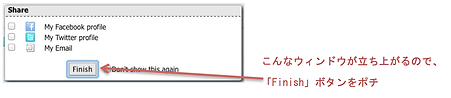
② サインアップ方法・・・サインアップ(登録)するとこんなに便利
サインアップをすると、下記のような便利な機能が使えます。
・ 投稿があった際にお知らせをするメール通知を受け取る。
・ 左端に出るサムネイル写真を自分の好きな写真 変更できる
・ Facebookと連動できる (たぶん)
・ 自分の投稿一覧を見れる
などなど、便利な機能がたくさんあります。
サインイン方法はこちら。 掲示板画面の▼マークをクリックします。

ポップアップが立ち上がりますので、Email,パスワード、ニックネーム(ハンドルネーム)を入力し、チェックボックスに✔️をいれ、「Sine Up」をクリック。すると、メールがとどきます。
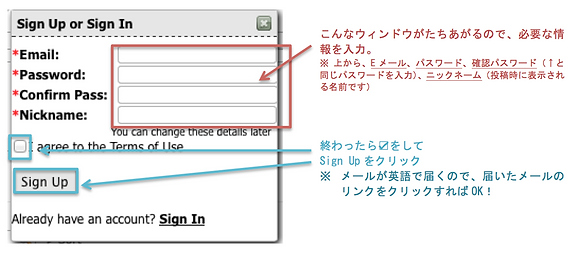
先ほど入力したメールアドレス宛に、Pnyxeから英語のメールが届くはずです。 英語でなんて書いてるかわからん・・・でも大丈夫! 下記の場所をクリックすればサインアップ(登録)完了でーす。

③ サインイン(ログイン)方法・・・サインアップ(登録)したら、次回からこうやってログインします
一度登録をしてしまえば、後はサインイン(ログイン)すればいいだけ!
サインイン方法はこちら。 掲示板画面の▼マークをクリックします。

ポップアップが立ち上がりますので、「Sign In」をクリックします。

サインアップ時に入力したEメールアドレスとパスワードをEmailとPasswordの箱に入力し、「Sign In」をクリック! これでログイン完了!

※パスワードを忘れてしまったら・・・。 上図の「Forgot password?」をクリックし、手順に従ってパスワードをリセットしてください。
登録した後、いろいろな設定を行うことが出来ます。
・ 個人情報の登録 (これはお好みで)
・ 投稿時に左上に表示される、サムネイル写真の追加・変更
・ 登録のEメールアドレスの変更
・ パスワードの変更
設定方法はこちら。 掲示板画面の▼マークをクリックし「Option」メニューをだし、「User Settings」をクリックします。

そうすると、General Settingsの画面に切り替わります。 ココで、情報を登録したり、メールアドレス変更、パスワード変更、写真の追加・変更が行えます。

例えば、写真を追加・変更したい場合は、「Picture Settings」をクリックして、下記の画面を出し、「ファイルを選択」でPC上に保存されているお好みの写真を選択し、「Update」をクリックします。

設定が完了したら、左上にある「Back」ボタンで元の投稿画面に戻れます。
